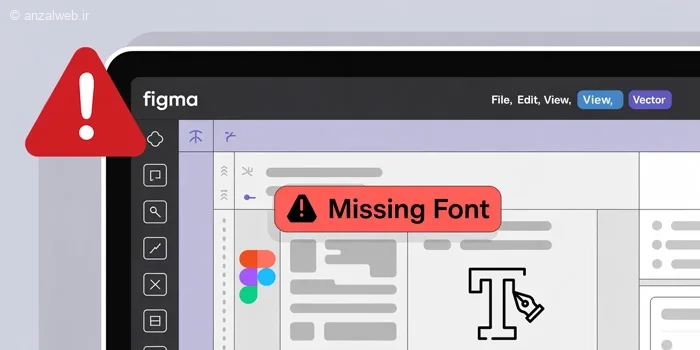نرمافزار فیگما یک ابزار بسیار محبوب برای طراحی صفحات برنامهها و سایتها و همچنین ساخت نمونههای اولیه است. اما گاهی اوقات کاربران با مشکلاتی مانند مفقود شدن فونتها یا نمایش نادرست آنها روبرو میشوند. این مشکل ممکن است به دلایلی مانند عدم نصب فونت روی رایانه یا عدم هماهنگی افزونههای فیگما رخ دهد. به همین دلیل، در این مقاله از مدیر تولز، راهحلهای کامل برای رفع مشکل فونت در فیگما، هم برای فونتهای فارسی و هم انگلیسی، ارائه میشود.
آموزش رفع مشکل فونت در فیگما (تایپ و لود)
راهنمای رفع مشکلات فونت در فیگما
برای حل مشکل نمایش فونتهای فارسی در فیگما، معمولاً باید چند مرحله ساده را دنبال کنید. اول، مطمئن شوید که افزونه Figma Font Installer را برای نسخه تحت وب فیگما نصب و فعال کردهاید. دوم، بررسی کنید که فونتها به درستی روی سیستم شما نصب شده باشند. سوم، اگر در یک سازمان کار میکنید، فونت مورد نظرتان را در بخش فونتهای سازمان آپلود کنید.
همچنین بهتر است از فونتهای استاندارد فارسی استفاده کنید که همه حروف و اعداد فارسی را به طور کامل پشتیبانی کنند و برای طراحی وب مناسب باشند. اگر فونت شما مشکل دارد، میتوانید آن را با فونت دیگری جایگزین کنید.
در ادامه، به طور کاملتر به رایجترین مشکلات فونت و متن در فیگما و راهحل هرکدام میپردازیم.
از نصب فونت مطمئن شوید
اول از همه باید مطمئن شوید که فونت مورد نظرتان به درستی روی کامپیوتر نصب شده است. در ادامه، روش انجام این کار را به تفکیک سیستمعاملهای مختلف به طور کامل توضیح خواهیم داد.
نصب فونت در ویندوز
برای اضافه کردن قلم فارسی به رایانۀ ویندوزی، باید به بخش تنظیمات بروید و سپس از قسمت شخصیسازی، گزینه «قلمها» را انتخاب کنید. بعد از آن، فایل فونت مورد نظرتان را به این صفحه بکشید و نصب کنید.
وقتی مراحل نصب با موفقیت انجام شد، میتوانید برنامهای مثل فیگما را باز کنید و اسم فونت را در آن جستجو کنید.
راه دیگر این است که در کادر «Run» (اجرا) عبارت Fonts را تایپ کنید تا مستقیماً به لیست قلمها دسترسی پیدا کنید.
طبق تأکید سایت فیگما، نصب درست فونت نقش مهمی در قابل استفاده بودن آن دارد.
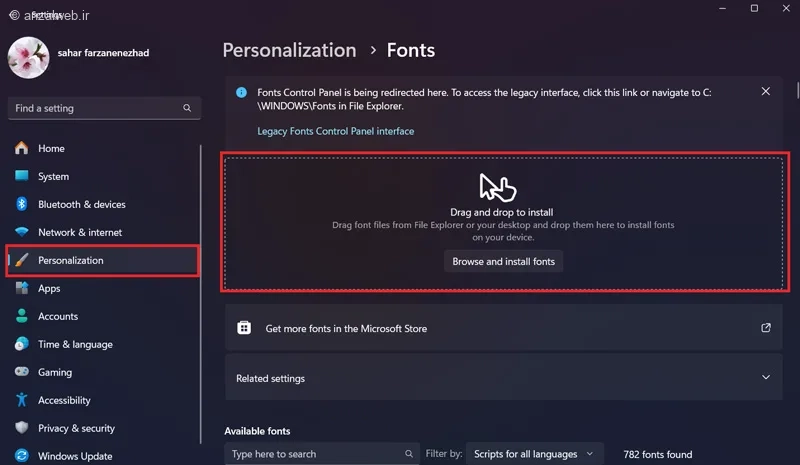
راهاندازی صحیح فونتها روی کامپیوتر میتواند به رفع مشکلات مشابه در دیگر نرمافزارها کمک کند. برای مثال، این کار مشکل نمایش فونت نستعلیق در برنامه فتوشاپ را نیز برطرف میکند.
نصب فونت در سیستم عامل مکینتاش
برای اضافه کردن فونت به کامپیوترهای مک، ابتدا باید فونت فارسی را با پسوندهای ttf یا otf دانلود کنید. بعد از دانلود، روی فایل کلیک کنید تا برنامه Font Book به طور خودکار اجرا شود. در این مرحله، گزینه Install Font را انتخاب کنید تا فونت به لیست All Fonts اضافه شود. اگر میخواهید فونت برای همه کاربران سیستم قابل دسترسی باشد، میتوانید آن را در پوشه /Library/Fonts کپی کنید. پس از انجام این مراحل، میتوانید به راحتی از فونت در نرمافزارهایی مانند فیکما، فتوشاپ، ورد و سایر برنامهها استفاده کنید.
روش دسترسی به فونتها در فیگما
برای شروع، باید برنامه فیگما را از وبسایت اصلی آن دانلود کنید. این کار را با انتخاب نسخه مناسب برای کامپیوتر خود (ویندوز یا مک) انجام دهید. پس از دانلود، نرمافزار را نصب و اجرا کنید. همچنین امکان دانلود این برنامه از طریق برخی وبسایتهای ایرانی نیز وجود دارد.
برای اضافه کردن فونتها به فیگما، دو راه اصلی پیش رو دارید:
روش اول: استفاده از فونتهای نصبشده روی کامپیوترتان
اگر از نسخه تحت وب فیگما استفاده میکنید، میتوانید از قابلیت «Font Installers» درون برنامه کمک بگیرید. اما اگر از نسخه دسکتاپ فیگما استفاده میکنید، دیگر نیازی به این کار نیست؛ چرا که این نسخه بهطور خودکار فونتهای موجود در سیستم شما را تشخیص داده و آنها را در لیست فونتها نمایش میدهد.
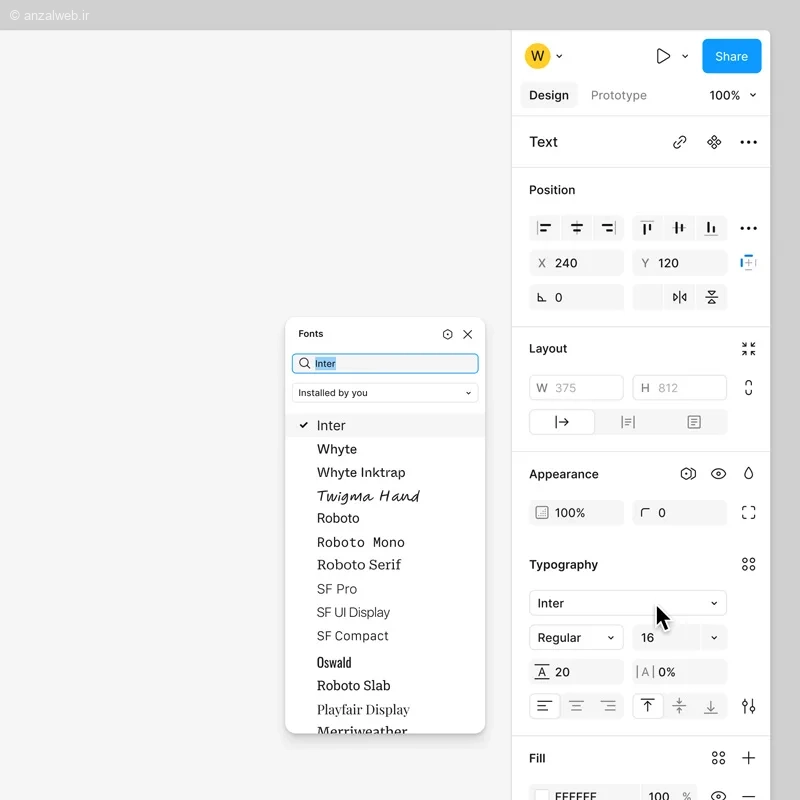
یک راه دیگر برای بهکارگیری فونتها، استفاده از مجموعه فونتهای تحت وب گوگل است.
حل مشکل عدم نمایش فونت فارسی
گاهی اوقات هنگام استفاده از فونتهای فارسی در فیگما، ممکن است با مشکلاتی مانند درست نشان ندادن بعضی حروف روبرو شوید. این مشکل معمولاً به این دلیل است که فیگما از آن فونت خاص پشتیبانی نمیکند. برای حل این موضوع، بهتر است از فونتهای شناختهشده و مطمئن مانند فونتهای وزیر، ایرانسنس و موارد مشابه استفاده کنید. همچنین اگر میخواهید از فونتی استفاده کنید یا خیر، حتماً بررسی کنید که با محیط فیگما و طراحی وب سازگار باشد. این مشکل ممکن است در نمایش اعداد فارسی نیز پیش بیاید.
میتوانید فونت مورد نظر خود را ابتدا در برنامه Word آزمایش کنید. اگر فونت به درستی کار نکرد، بهتر است آن را از سیستم خود کاملاً پاک کرده و دوباره نصب کنید. در صورت نیاز، میتوانید راهنمای رفع مشکل نصب فونت در ویندوز را نیز دنبال کنید.
استفاده از پلاگین فارسی نویسی در فیگما
امروزه افزونههایی مثل RTS PLZ برای فیگما ساخته شدهاند که برای تایپ فارسی در این نرمافزار مناسب هستند. این ابزار میتواند مشکلاتی مانند جابجایی و به هم ریختگی نوشتهها را حل کند.
برای استفاده از این افزونه، پس از نصب آن، روی گزینه Text کلیک کنید و کلمه یا جمله مورد نظرتان را تایپ کنید. سپس از نوار ابزار سمت راست صفحه، فونت دلخواه خود را انتخاب کنید. حالا روی متن کلیک راست کرده و از لیست افزونهها، گزینه RTS PLZ را انتخاب کنید. این افزونه با راستچین کردن متون، به نمایش درست و مرتب آنها کمک میکند.
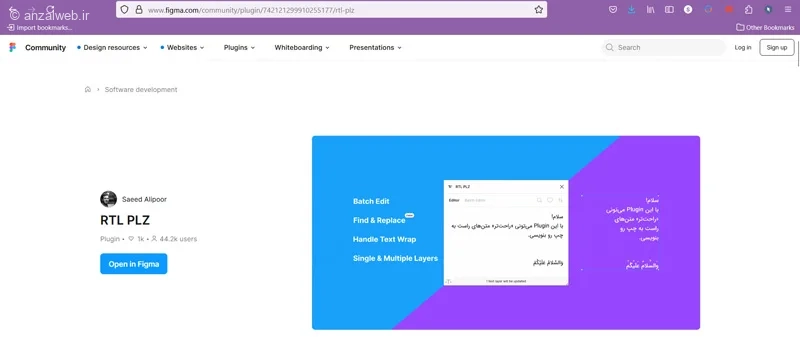
جایگزین کردن فونتهای گمشده (Missing Fonts)
طبق راهنماییهای سایت پشتیبانی فیگما، اگر هنگام استفاده از یک فونت خاص، پیام خطای “Missing Fonts” را مشاهده میکنید، بهتر است در صورت امکان آن فونت را با یک فونت دیگر عوض کنید.
برای این کار، در پنجرهای که این هشدار را نشان میدهد، میتوانید با کلیک روی گزینه Replace fonts، یک فونت و وزن (مثلاً سبک معمولی یا پررنگ) دیگر انتخاب کنید.
اگر به اشتباه این پنجره را بستید یا از آن رد شدید، کافی است روی آیکون A به رنگ زرد که در بالای نوار ابزار فیگما قرار دارد کلیک کنید تا پنجره جایگزینی فونت دوباره نمایش داده شود.
این روش زمانی مفید است که میخواهید فونت پیشفرض را به فونت دلخواه خود تغییر دهید.
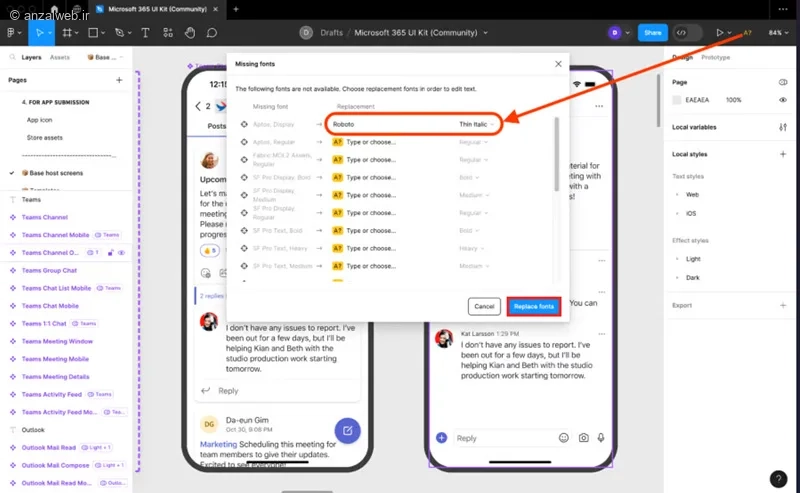
آموزش رفع ارور missing fonts فیگما در زمان استفاده از نسخه وب
گاهی ممکن است هنگام کار با نسخه تحت وب فیگما (Figma Web)، برنامه فونتهایی را که روی کامپیوتر شما نصب شده است نشناسد و با خطای “Missing Fonts” روبرو شوید. یکی از دلایل اصلی این مشکل، نصب نبودن نرمافزار کمکی فیگما برای فونتها (Figma Font Installer) روی سیستم شماست.
در حقیقت، فیگما در نسخه مرورگر بهطور پیشفرض نمیتواند به فونتهای موجود روی دستگاه شما دسترسی پیدا کند. به همین خاطر، لازم است ابتدا نرمافزار Font Installers را نصب کنید تا فونتها به درستی شناسایی شوند.
حتی اگر از نسخه دسکتاپ فیگما استفاده میکنید، باز هم توصیه میشود Figma Font Installers را نصب نمایید. تجربه نشان داده که بسیاری از طراحان با انجام این کار، مشکل مربوط به فونت را در فیگما برطرف کردهاند.
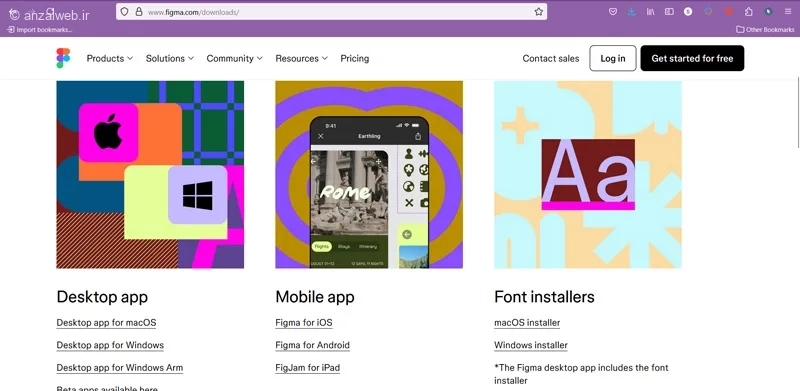
حل مشکل به هم خوردن تصادفی متنها در فیگما
گاهی وقتی چند نفر با سیستمهای مختلف روی یک پروژه کار میکنند، ممکن است فونتها به هم بریزد یا درست نمایش داده نشود. این مشکل معمولاً زمانی پیش میآید که فونت مورد نظر، یا سبک و وزن خاص آن، روی همه سیستمها نصب نباشد. بهترین راه برای جلوگیری از این اتفاق، این است که فونت مورد استفاده در پروژه، به درستی روی تمام سیستمها نصب شود و اولویت بیشتری هم داشته باشد.
برای این کار، مسئول پروژه میتواند از نوار کناری سمت چپ فایل، وارد بخش “Admin settings” شود. سپس از تب “Resources”، گزینه “Fonts” را انتخاب کند. بعد از آن، با کلیک روی “Font”، فایل فونت مورد نظر را از روی سیستم انتخاب کرده و “Open” را بزند. با این کار، فونت انتخابی برای طراحی، در اولویت بالاتری نسبت به بقیه فونتهای موجود روی کامپیوتر قرار میگیرد و دسترسی به آن راحتتر خواهد بود.
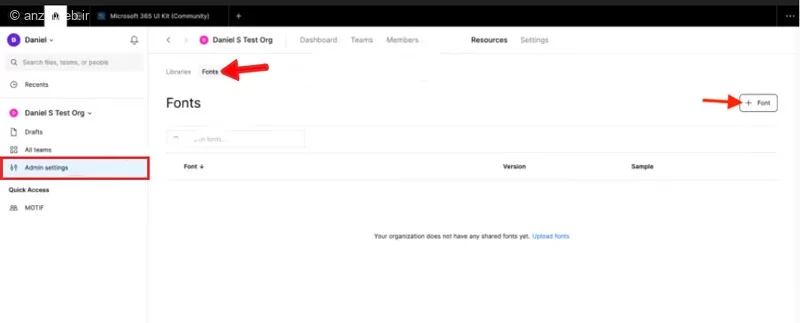
در فیگما، فونتها به صورت مرتب و پشت سر هم نمایش داده میشوند.
اول از همه، فونتهایی که در سازمان آپلود شدهاند (Figma Organization Fonts) نشان داده میشوند.
بعد از آن، فونتهایی که روی کامپیوتر خودتان نصب کردهاید (Local Fonts) قابل مشاهده هستند.
در انتها نیز فونتهای تحت وب گوگل (Google Web Fonts) قرار دارند.
به همین خاطر، اگر با چند نفر به صورت تیمی روی یک پروژه طراحی کار میکنید، بهتر است فونتها را در سازمان آپلود کنید تا همه بتوانند از آنها استفاده کنند و طرحها به هم نریزد.
رفع به هم خوردن وزن فونتهای گوگل (Google Web Fonts) در فیگما
گاهی ممکن است برای کسانی که از فونتهای گوگل در طراحی استفاده میکنند، مشکل تغییر ناخواستهی ضخامت متن پیش بیاید. هر فونت میتواند حالتهای مختلفی مانند ضخیم، نازک یا متوسط داشته باشد و اگر این حالتها به درستی تنظیم نشوند، متن در طرح به شکل نادرستی نمایش داده میشود.
یکی از دلایل این مشکل میتواند این باشد که یک نسخه از همان فونت در قسمت سازمان فیگما بارگذاری شده است. همچنین اگر فونت مورد نظر را به طور کامل روی کامپیوتر نصب نکرده باشید یا اطلاعات مربوط به وزنهای آن موجود نباشد، ممکن است فونت به درستی کار نکند.
به همین دلیل باید به خاطر داشته باشید که فیگما در اولویت اول از فونتهایی استفاده میکند که در سیستم شما نصب شدهاند یا در بخش سازمان آپلود شدهاند. در نتیجه ممکن است فونتهایی که از طریق گوگل فونت انتخاب میشوند، نادیده گرفته شوند یا با مشکل روبهرو شوند.
برای حل این مشکل، میتوانید فونت مربوطه را هم از قسمت تنظیمات مدیریتی سازمان فیگما و هم از روی سیستم خود کاملاً پاک کنید. با این کار، فیگما تنها از نسخهی کامل و بهروز فونت گوگل با تمام وزنهای صحیح استفاده خواهد کرد.
حل مشکل عدم نمایش فونتهای ادوبی (Adobe fonts) در فیگما
اگر میخواهید از فونتهای ادوبی استفاده کنید، اما آنها را در فیگما یا لیست فونتها نمیبینید، باید مراحل فعالسازی آنها را طی کنید.
اول از همه مطمئن شوید که برنامه Adobe Creative Cloud روی سیستم شما نصب و اجرا شده است.
سپس، با حساب کاربری خود وارد وبسایت Adobe Fonts شوید و فونت مورد نظرتان را انتخاب کنید.
حالا روی گزینههایی مثل «فعالسازی فونت»، «نصب خانواده فونت» یا «افزودن به Creative Cloud» کلیک کنید تا فونت در اَپ Creative Cloud نمایش داده شود.
اگر فونت با موفقیت اضافه شده باشد، کنار آن عبارت «در دسترس در ادوبی و سایر برنامهها» را مشاهده میکنید. این یعنی فونت در برنامههایی مثل فیگما نیز قابل مشاهده و استفاده خواهد بود.
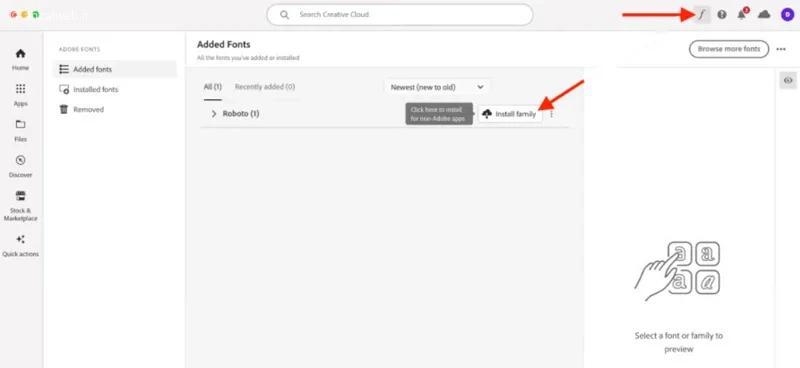
حل مشکل فونت در فیگما پس از وارد کردن فایل از Sketch
اگر فایلی را از اسکچ به فیگما منتقل کردهاید و با خطای «فونتهای گمشده» روبرو شدهاید، باید نحوهٔ نامگذاری فونتها در اسکچ را بررسی کنید.
گاهی اوقات ممکن است فونتها روی سیستم شما نصب باشند، اما اسکچ نام آنها را به شکلی ثبت کرده باشد که فیگما نتواند آن را تشخیص دهد.
به عنوان مثال، اسکچ ممکن است نام فونت را به صورت OpenSans ذخیره کند، در حالی که فیگما فقط نام Open Sans را میشناسد.
بنابراین، باید دقت کنید که نام فونتها دقیق و یکسان در هر دو برنامه نوشته شده باشد.
برای رفع این مشکل نیز میتوانید از قابلیت «جایگزینی فونت» در فیگما استفاده کنید و فونت صحیح و نصبشده روی سیستم را انتخاب نمایید.
جمع بندی
برای رفع مشکل فونت در فیگما، اول باید مطمئن شوید فونت مورد نظر به درستی روی سیستم شما نصب شده است. اگر از نسخه تحت وب فیگما استفاده میکنید، باید افزونه Font Installer را نصب کنید تا برنامه بتواند به فونتهای موجود در کامپیوترتان دسترسی پیدا کند. همچنین برای راستچین شدن بهتر و رواننویسی متون فارسی، پیشنهاد میکنیم از افزونه RTS PLZ کمک بگیرید.
اگر با خطای “Missing Fonts” برای بعضی فونتها مواجه شدید، میتوانید آنها را با فونتهای استاندارد و مناسب طراحی وب جایگزین کنید. این کار از طریق گزینه Replace fonts انجام میشود. اگر به صورت تیمی روی یک پروژه طراحی کار میکنید، بهتر است فونت اصلی پروژه را در بخش Admin settings تنظیم کنید تا همه اعضای تیم از آن استفاده کنند.
سوالات متداول
چطور به فیگما فونت اضافه کنیم؟
برای استفاده از فونتهای شخصی در نسخه وب فیگما، ابتدا باید برنامههای نصب فونت را فعال کنید. این کار به فیگما اجازه میدهد تا به فونتهای موجود روی رایانه شما دسترسی پیدا کند. اگر از نسخه دسکتاپ استفاده میکنید، میتوانید به بخش تنظیمات مدیریتی مراجعه کرده و سپس به مسیر Resources و بعد Fonts بروید. در آنجا امکان آپلود فونتها وجود دارد که دسترسی و استفاده از آنها را آسانتر میکند.
چرا اعداد در فیگما فارسی نمیشوند؟
فیگما به طور خودکار اعداد را به شکل انگلیسی نشان میدهد، حتی وقتی که شما از زبان فارسی استفاده میکنید. برای حل این مشکل، لازم است از فونتهایی مانند «وزیر» استفاده کنید که قابلیت نمایش ارقام فارسی را دارند. علاوه بر این، باید جهت نوشتار متن را از راست به چپ (RTL) تنظیم نمایید.
نظرات و پیشنهادات شما؟
فیگما یک نرمافزار ساده و مفید برای طراحی ظاهر وبسایتها و اپلیکیشنهاست. آیا شما هم هنگام کار با این برنامه با مشکل نمایش فونتهای فارسی روبرو شدهاید؟ به نظر شما بهترین راه برای حل این مشکل چیست؟ اگر پیشنهاد یا تجربهای در این زمینه دارید، خوشحال میشویم آن را با ما و دیگر خوانندگان در میان بگذارید.